
Link a pagine web, e-mail o pagine in Pages su iPad
Puoi trasformare qualsiasi testo in un link che reindirizza a un segnalibro (in un documento di elaborazione di testo), a un'altra pagina (in un documento di layout pagina) o che apre una pagina web o un messaggio e-mail.
Pages rileva automaticamente gli indirizzi web (URL) ed e-mail validi e vi applica uno stile (ad esempio, sottolineandoli o modificandone il colore) per indicare che sono link attivi. Puoi modificare o disattivare questi link in modo tale che vengano visualizzati e si comportino come testo normale. Se non vuoi che Pages rilevi automaticamente i link, puoi disattivare la formattazione automatica dei link.
Aggiungere un link
Seleziona il testo che desideri attivare come link, quindi tocca Link.
Tocca “Link a” e scegli un tipo di link (“Pagina web”, E-mail, Pagina o Segnalibro).
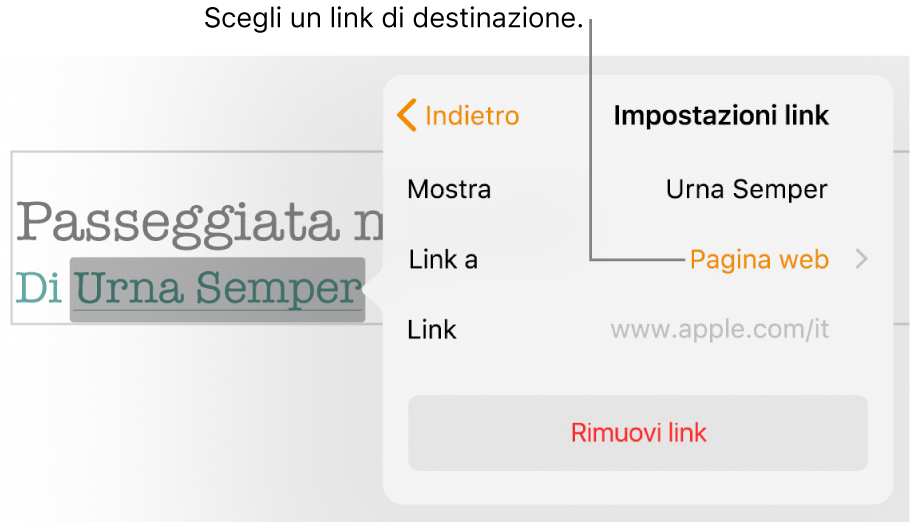
Specificare i dettagli per la destinazione:
Pagina web: apre una pagina web in un browser. Inserisci il testo che deve essere visualizzato dai lettori nel campo Mostra. Ad esempio, puoi fare in modo che venga mostrato solo il nome del dominio e non l'intero indirizzo web. Inserisci l'URL della pagina web nel campo Link.
E-mail: apre un messaggio e-mail indirizzato al destinatario fornito nel campo A. Inserisci il testo che deve essere visualizzato dai lettori nel campo Mostra. Ad esempio, puoi fare in modo che venga mostrato solo il nome del destinatario e non l'intero indirizzo e-mail. Inserisci un oggetto nel campo Oggetto o lascialo vuoto.
Pagina: reindirizza a un'altra pagina del documento. Tocca la miniatura di pagina sotto “Link a”, quindi tocca il numero di pagina di destinazione. Inserisci il testo che deve essere visualizzato dai lettori nel campo Mostra.
Segnalibro: reindirizza a testo a cui hai aggiunto un segnalibro. Tocca il segnalibro a cui desideri indirizzare il link. Inserisci il testo che deve essere visualizzato dai lettori nel campo Mostra.
Per verificare la destinazione, tocca Indietro, quindi tocca il pulsante “Apri link”, “Scrivi e-mail”, “Vai alla pagina” o “Vai al segnalibro”.
Se non devi verificare il link, tocca il documento per chiudere i controlli.
Modificare o disattivare un link
Tocca il testo con link (nella cella di una tabella, tocca prima la cella, quindi tocca il link).
Nell'editor dei link, tocca “Impostazioni link”.
Apporta le modifiche o tocca “Rimuovi link”.
Quando rimuovi un link, il testo del link viene mantenuto, ma la formattazione del link viene rimossa e il link non è più attivo.
Quando hai finito, tocca il documento per chiudere i controlli.
Disattivare la formattazione automatica dei link
Se non vuoi che Pages formatti gli URL dei siti web e gli indirizzi e-mail come link attivi, puoi disattivare la formattazione automatica dei link.
Tocca
 nella parte superiore dello schermo.
nella parte superiore dello schermo.Tocca Impostazioni, quindi tocca “Correzione automatica”.
Disattiva “Applica stile link”.
I link non sembrano più tali, ma sono comunque attivi a meno che non venga disattivato “Rileva link automaticamente”.
L'impostazione si applica al nuovo testo che inserisci in tutti i documenti di Pages. La modifica non ha effetto sui link già presenti.